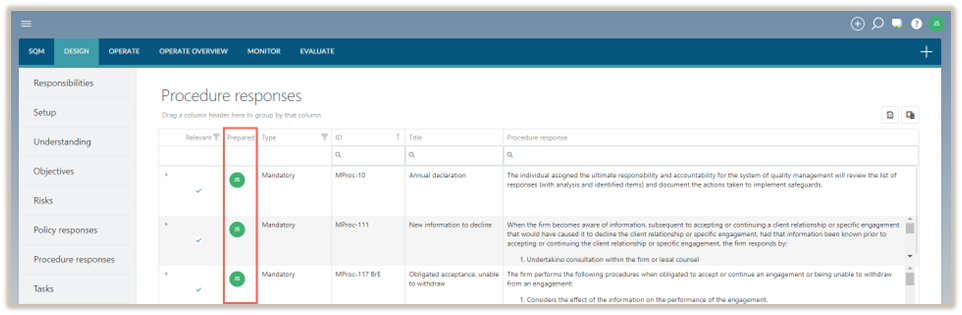Réponses de procédure
Dans le module CONCEPTION , l'onglet Réponses à la procédure est l'endroit où les concepteurs du système documentent la manière de mettre en œuvre les réponses politiques de l'entreprise.
Définir les réponses aux procédures
Il existe trois types de réponses aux procédures.
-
Réponses aux procédures obligatoires - Ces réponses aux procédures sont prescrites par la norme de gestion de la qualité applicable à l'entreprise. L'entreprise doit évaluer leur pertinence.
-
Réponses aux procédures du réseau - Ces réponses aux procédures sont prescrites par l'entreprise du réseau de l'entreprise, le cas échéant. L'entreprise de réseau distribue les réponses aux procédures prescrites, qui sont ensuite importées dans Settings. L'entreprise doit évaluer leur pertinence.
-
Réponses à la procédure de l'entreprise - Ces réponses à la procédure sont enregistrées par l'entreprise et s'ajoutent aux réponses à la procédure obligatoire et à la procédure du réseau.
Réponse à la procédure complète
Pour compléter le dialogue Réponse à la procédure , les concepteurs de systèmes peuvent ajouter une nouvelle réponse à la procédure ou modifier une réponse à la procédure existante déjà incluse dans le tableau.
Pour modifier une réponse de procédure, voir Modifier une réponse de procédure.
Pour ajouter une nouvelle réponse de procédure :
-
Sélectionnez l'icône Ajouter (
 ) et sélectionnez Réponse à la procédure.
) et sélectionnez Réponse à la procédure.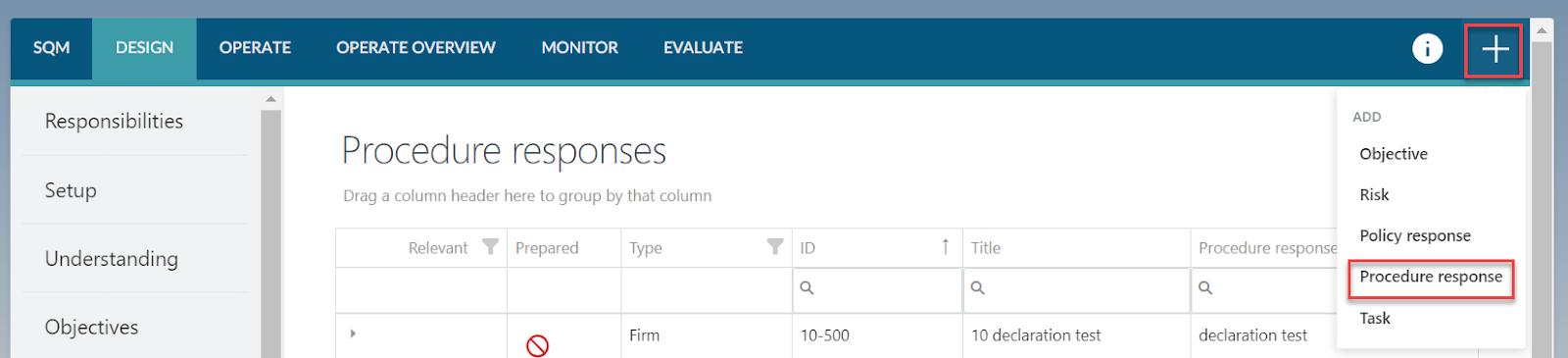
-
Complétez la boîte de dialogue Réponse à la procédure.
Le dialogue de réponse à la procédure contient les champs suivants à remplir :
Remarque : Lorsque vous remplissez une réponse de procédure obligatoire ou de réseau, certains champs sont préremplis et ne peuvent pas être modifiés.
| Champ d'application | Entrée |
|---|---|
| Réponses politiques liées | Les réponses politiques adressées par la réponse de la procédure sont listées dans ce champ. |
| Titre | Saisissez un titre court pour la réponse à la procédure. |
| ID | Saisir le numéro d'identification unique de la réponse à la procédure. |
| Type | Aucune entrée n'est nécessaire. |
| Pertinent | Sélectionnez Oui si la réponse à la procédure est pertinente pour l'entreprise ou sélectionnez Non si la réponse à la procédure n'est pas pertinente pour l'entreprise. Les paramètres par défaut sont définis sur Oui. |
| Raison de la non-pertinence | Ce champ apparaît lorsque l'entreprise a indiqué que la réponse à la procédure n'est pas pertinente pour elle. Indiquez la raison pour laquelle la réponse à la procédure n'est pas pertinente pour l'entreprise. |
| Réponses de procédure | Inclure une description de la réponse à la procédure. Remarque : Lorsqu'une réponse à une procédure est sélectionnée dans la bibliothèque, l'entreprise peut la modifier pour l'adapter à ses caractéristiques propres. Les réponses aux procédures obligatoires et de réseau ne peuvent pas être modifiées et la section Description supplémentaire peut être utilisée pour fournir plus de contexte à une réponse de procédure prescrite. |
| Description complémentaire | Ajoutez une description supplémentaire si nécessaire. Lorsque les réponses aux procédures obligatoires et de réseau sont sélectionnées comme étant pertinentes, l'entreprise peut choisir de fournir plus de contexte à la réponse à la procédure dans ce champ. |
| Norme(s) applicable(s) | Sélectionnez la (les) norme(s) à laquelle (auxquelles) la réponse à la procédure se rapporte. Si l'entreprise n'a sélectionné qu'une seule norme applicable, aucune sélection n'est requise. |
| Référence(s) autorisée(s) | Inclure des références faisant autorité, le cas échéant. |
| Lien () | Inclure des liens vers la documentation externe, en précisant le nom et l'URL de chaque document lié. Les URL peuvent mener à des instances de Caseware Cloud ou à d'autres emplacements. |
| Tâches liées | Les tâches précédemment enregistrées peuvent être liées à cette réponse à la procédure à l'aide du menu déroulant. Lors de l'enregistrement ultérieur d'une tâche, le lien vers cette réponse à la procédure sera enregistré lors de l'achèvement du dialogue sur la tâche. |
| Nature | Inclure des détails sur la procédure de réponse. Par exemple :
|
| L'heure | Sélectionnez l'option depuis le menu :
|
| Réponse applicable à | Sélectionnez l'option depuis le menu : |
| Réponse applicable à - Autre | Ce champ apparaît lorsque l'entreprise a indiqué que la réponse s'applique à Autres. Le champ doit être complété pour indiquer à qui la réponse s'applique. |
| Fréquence | Ce champ apparaît lorsque l'entreprise a sélectionné le moment de la réponse à la procédure comme étant programmé. Pour définir la fréquence de la réponse à la procédure programmée, sélectionnez Modifier la fréquence. |
| Étendue de l'enquête | Sélectionnez l'option depuis le menu : |
| Sélection de l'activité | Ce champ apparaît lorsque l'entreprise a indiqué que la réponse à la procédure ne s'applique qu'à une sélection d'activités. Documenter les détails de la sélection des activités. Par exemple, la réponse à la procédure s'applique à la nomination de :
|
| Groupes de cessionnaires et d'assignés | Attribuer la réponse à la procédure à la (aux) personne(s) et/ou au(x) groupe(s) concerné(s). Les personnes affectées à cette tâche seront chargées de mettre en œuvre les procédures en fonction des besoins, soit en effectuant des tâches dans le SQM, soit en les documentant dans les dossiers de mission. |
| Remarque | Inclure toute note supplémentaire. |
| En vigueur à partir du | Laissez ce champ vide si la réponse à la procédure prend effet immédiatement. Si la réponse à la procédure entre en vigueur à une date ultérieure, indiquez cette date dans ce champ. La réponse à la procédure peut alors être enregistrée et publiée avant la date d'entrée en vigueur. |
| Efficace jusqu'à | Laissez ce champ vide si la réponse à la procédure restera en vigueur dans un avenir prévisible. Si une réponse de procédure ne sera plus utilisée après une date spécifique, enregistrez cette date dans ce champ. |
Les champs marqués d'un astérisque rouge(*) sont obligatoires et doivent être remplis avant que la réponse à la procédure puisse être enregistrée.
Les champs marqués d'un astérisque bleu(*) ne doivent pas être remplis avant que la réponse à la procédure puisse être enregistrée, mais doivent l'être avant que la réponse à la procédure puisse être signée comme étant préparée.
3. Une fois la boîte de dialogue remplie, sélectionnez SAUVEGARDER.
Modifier une réponse de procédure
Notez que les réponses aux procédures existantes ne peuvent être modifiées que si le statut est en mode brouillon . Si une réponse à une procédure a déjà été acceptée ou examinée, la signature doit être retirée avant que la réponse à la procédure puisse être modifiée.
Modifier une réponse de procédure
-
Cliquez sur l'icône de développement (
 ) sous la colonne concernée.
) sous la colonne concernée.La réponse à la procédure s'étendra.
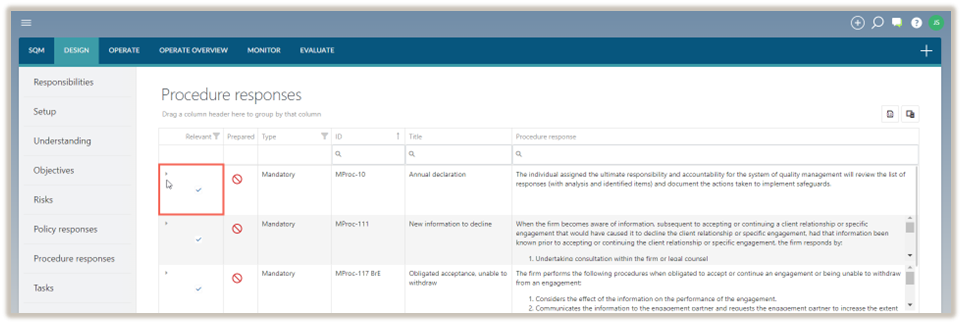
-
Sélectionnez l'icône Editer (
 ) et modifiez la réponse à la procédure si nécessaire.
) et modifiez la réponse à la procédure si nécessaire. -
Pour enregistrer les modifications apportées, sélectionnez SAUVEGARDER.
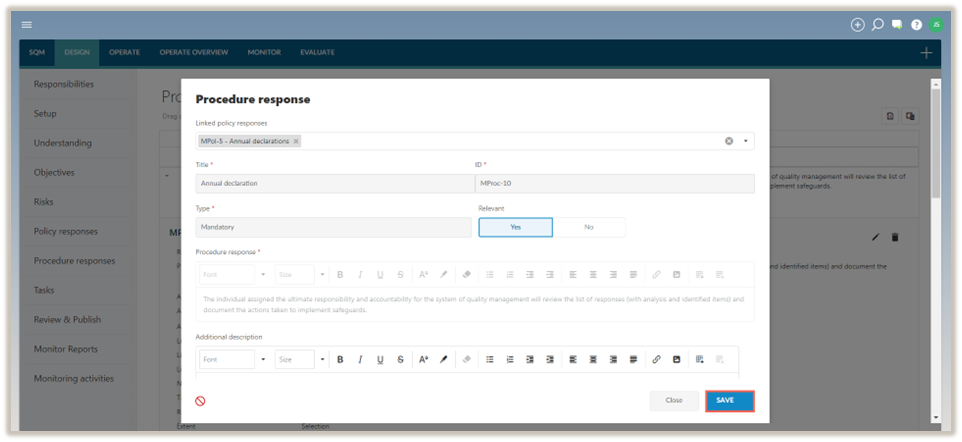
Modifier la fréquence de réponse de la procédure
Si l'entreprise décide de planifier une réponse à la procédure, les utilisateurs recevront des notifications automatiques sur les tâches qu'ils doivent accomplir dans SQM.
Remarque : Les notifications ne seront envoyées que pour les réponses aux procédures publiées avec des tâches liées et ne seront pas envoyées pour les tâches dont le statut est en mode brouillon ou pour les tâches qui ont été approuvées mais qui ne sont pas publiées.
La fonction Modifier la fréquence permet à l'entreprise de programmer le moment et la fréquence auxquels les utilisateurs devront exécuter la procédure.
Pour régler la fréquence d'édition :
-
Sélectionnez Edit Frequency dans la boîte de dialogue Procedure response.
La boîte de dialogue Edit Frequency apparaît.
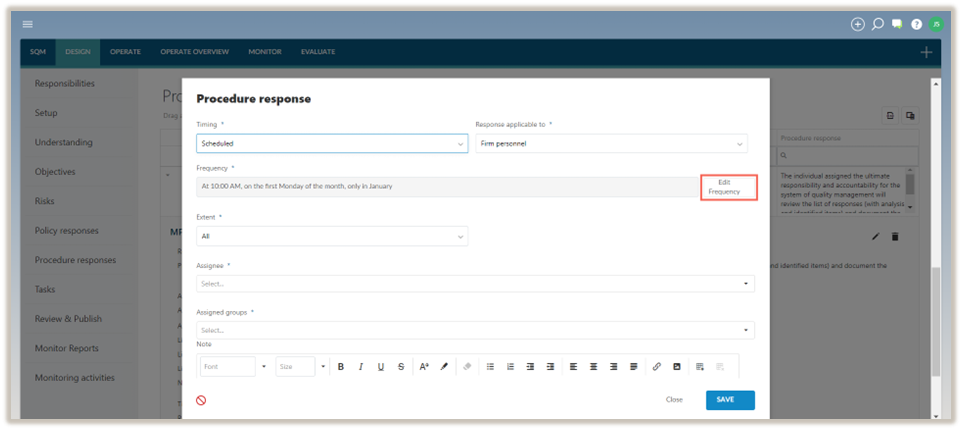
-
Sélectionnez la fréquence à laquelle la procédure doit être effectuée.
-
Cliquez sur Spécifier les congés fériés. Notez que les notifications de tâches sont envoyées à 10h00 aux dates spécifiées, en utilisant le fuseau horaire de la région où votre instance Caseware Cloud est déployée.
Réponse à la procédure de suppression
Remarque : Si une réponse à une procédure a été acceptée ou révisée, la signature doit être retirée avant que la réponse à la procédure puisse être supprimée.
To delete a procedure response:
Remarque : Les réponses obligatoires et les réponses aux procédures de réseau ne peuvent pas être supprimées.
-
Cliquez sur l'icône de développement (
 ) sous la colonne pertinente pour développer la réponse à la procédure.
) sous la colonne pertinente pour développer la réponse à la procédure. -
Sélectionnez l'icône Supprimer (
 ).
). -
Dans la demande de confirmation de la suppression, sélectionnez Supprimer.
Remarque : Si la réponse à la procédure ne s'applique pas à une entreprise, elle sera marquée comme non pertinente. Les réponses non pertinentes à la procédure ne sont pas prises en compte dans la conception du système de gestion de la qualité de l'entreprise.
Signatures et approbations
Les réponses aux procédures sélectionnées comme pertinentes et signées comme préparées seront considérées comme finalisées et incluses dans le projet de système de gestion de la qualité. Une fois que l'entreprise aura approuvé les projets, ceux-ci seront publiés.